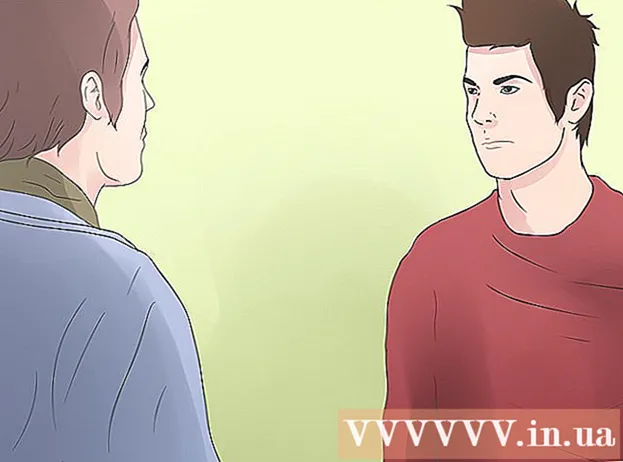Аутор:
Lewis Jackson
Датум Стварања:
10 Може 2021
Ажурирати Датум:
25 Јуни 2024

Садржај
Спремање веб странице је корисно ако планирате да је поново посетите ван мреже или ако желите да снимите и задржите садржај на веб локацији без бриге да ли ће се касније променити или избрисати. ово. Сви веб прегледачи имају могућност чувања веб страница за прегледање ван мреже, а можете чак и да користите посебне програме да бисте одједном преузели целу страницу веб странице коју гледате.
Кораци
Метод 1 од 4: У рачунарском прегледачу
Отворите веб страницу коју желите да сачувате. Било који веб прегледач може брзо да сачува веб страницу коју гледате. Тада ћете моћи да отворите страницу у било ком тренутку, чак и офлајн. Такође погледајте на мрежи ако желите да сачувате целу веб страницу и све повезане странице.

Отворите прозор „Сачувај страницу као“. Сви прегледачи могу сачувати веб страницу и сав мултимедијални садржај на њој. Овај прозор можете брзо отворити кликом Цтрл/⌘ Цмд+С.или поступите на следећи начин:- Цхроме - Кликните дугме Цхроме менија (☰) и изаберите „Сачувај страницу као“.
- Интернет Екплорер - Кликните дугме зупчаника, изаберите „Датотека“, а затим „Сачувај као“. Ако не можете да пронађете дугме зупчаника, кликните на „Датотека“ и одаберите „Сачувај као“.
- Фирефок - Кликните дугме менија Фирефок (☰) и изаберите „Сачувај страницу“.
- Сафари - Кликните мени „Датотека“ и одаберите „Сачувај као“.

Именујте страницу коју желите да сачувате. Датотека ће подразумевано имати исто име као и наслов странице.
Изаберите локацију за чување странице. Једном сачувана, ХТМЛ датотека странице налазиће се овде са фасциклом која садржи сав мултимедијални садржај на страници (ако одлучите да сачувате целу страницу).

Изаберите да ли желите да сачувате целу страницу или само као ХТМЛ језик. У менију „Сачувај као тип“ можете да бирате између „Веб страница, доврши“ или „Веб страница, само ХТМЛ“. Ако одлучите да сачувате целу страницу, сав медијски садржај на страници ће се преузети у засебну фасциклу. Као такви, моћи ћете да прегледате слике док сте ван мреже.- Корисници Интернет Екплорера могу да изаберу „Веб архива, једна датотека ( *. Мхт)“. Ово је формат који Мицрософт похрањује све податке веб странице у једну архиву. Иако се ове .хтт датотеке могу лако отворити само у Интернет Екплореру, овај формат знатно олакшава хостинг више веб страница.
Отворите сачувану веб страницу. ХТМЛ датотека ће се налазити на месту које сте навели. Када двапут кликнете на ову датотеку, сачувана страница ће се отворити у подразумеваном веб прегледачу, без обзира да ли је рачунар на мрежи или не.
- Морате бити сигурни да је повезана фасцикла са медијима увек на истом месту као и .хтмл датотека. Ако се ова фасцикла налази ван локације, веб страница неће моћи да учита слике.
- Ако сте ван мреже и сачувана страница има стриминг видео, неће се репродуковати док се не повежете са Интернетом.
Метод 2 од 4: На иОС-у
Користите Сафари на иОС уређају да бисте отворили веб локацију коју желите да сачувате. Можете сачувати било коју веб локацију за прегледање ван мреже. Ово је изузетно корисно ако сте у покрету или планирате да се крећете без интернет везе.
- Ову функцију можете да користите само на иОС 7 и новијим верзијама.
Кликните на дугме Дели. Ова опција се налази на дну (иПхоне и иПод) или на врху екрана (иПад). Дугме „Дели“ изгледа као оквир са стрелицом окренутом нагоре.
Кликните на дугме „Додај на листу за читање“ у менију Дељење. Дугме „Додај на листу за читање“ има икону наочара и налази се поред опције „Додај обележивач“.
- Немојте затварати картицу док страница није додата на листу за читање. Велике странице могу правилно потрајати дуже. Након завршетка учитавања веб странице, можете безбедно да затворите ову картицу.
Проналази сачуване странице на Списку за читање. Листи за читање можете приступити чак и када нисте повезани на Интернет. Кликните на дугме Ознаке у Сафарију, а затим кликните на картицу са наочарима да бисте видели све странице на листи за читање.
- Дугме Ознаке се обично налази поред траке за адресу и има отворену икону књиге.
Кликните на страницу коју желите да отворите. Ако сте ван мреже, можда ћете открити да се страница мало разликује од оригинала. То је зато што када се страница сачува за читање ван мреже, уклањају се непотребни подаци, као што је боја позадине веб странице.
Померите се на дно да бисте прешли на следећу ставку. Када гледате на дно странице, можете да наставите да се померате да бисте прешли на следећу ставку на листи за читање.
Пребацујте се између прочитаних и непрочитаних ставки. Кликните на дугме „Прикажи све“ или „Прикажи непрочитано“ на дну листе за читање да бисте се пребацивали између страница на листи или само страница које нисте прочитали.
Превуците ставку на листи за читање улево да бисте је избрисали. Када завршите са читањем странице, можете је избрисати са листе превлачењем прста улево по ставци и кликом на „Избриши“.
Ажурирајте уређај ако листа за читање не ради исправно. Неки корисници су наишли на грешку када ажурирање иОС 8 не успева да учита странице на листи за читање док је уређај ван мреже. Можете да ажурирате на иОС 8.0.1 или подесите да бисте решили овај проблем.
- Отворите апликацију Сеттингс и изаберите „Генерал“.
- Додирните опцију „Ажурирање софтвера“ и одаберите „Инсталирај ажурирање“ након што уређај пронађе доступну исправку.
Метод 3 од 4: На Андроиду
Користите Цхроме на Андроид уређају да бисте отворили веб локацију коју желите да сачувате. Иако није могуће обележити веб странице за офлајн преглед као што то можете учинити са Сафари-јем на иОС-у, странице можемо сачувати као ПДФ датотеке да би се отвориле у било ком тренутку, чак и прослеђивање веза са тамо.
- Прегледачи на Андроид-у ће обично имати могућност прегледа ван мреже. Отворите мени прегледача притиском на дугме (⋮) и одабиром „Сачувај за прегледање ван мреже“. Немају сви Андроид прегледачи ову опцију.
Притисните дугме Цхроме менија (⋮) и изаберите „Штампај“. Ово ће „одштампати“ веб страницу у ПДФ формату.
Кликните падајући мени и одаберите „Сачувај као ПДФ“. Страница и веза до ње биће сачуване у ПДФ датотеци која се налази на уређају.
Кликните на дугме „Сачувај“. Отвориће се мени Преузимања. Изаберите опцију „Преузимања“ која се налази у левом окну.
Именујте ову страницу. Датотека ће се подразумевано сачувати са насловом веб странице. Можете га променити кликом на име и уношењем новог имена.
Кликните на дугме „Сачувај“. ПДФ датотека ће бити сачувана на уређају.
Отворите апликацију Преузимања на уређају. Појавиће се листа свих датотека које сте преузели.
Кликните на ПДФ датотеку коју сте управо сачували. Од вас ће бити затражено да одаберете апликацију за отварање датотеке.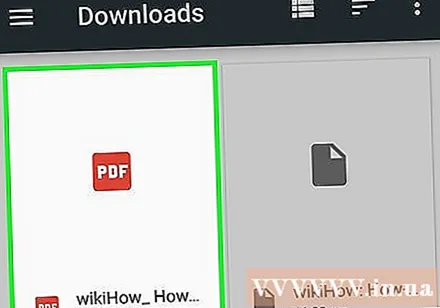
Прочитајте веб страницу. Када кликнете на било коју везу у ПДФ датотеци, садржај ће се отворити у вашем прегледачу (ако је уређај повезан на мрежу). реклама
Метод 4 од 4: Архивирање целокупне веб странице
Преузмите и инсталирајте ХТТрацк. ХТТрацк је програм за клонирање веб страница отвореног кода који омогућава корисницима да сачувају сваку страницу и мултимедијални део целокупне веб странице задржавајући везе и истовремено градећи систем директоријума за сав садржај. Отварање странице ван мреже омогућиће вам да проследите све везе на страници, све док оне у почетку воде до другог садржаја на истом серверу.
- ХТТрацк можете бесплатно преузети на. Овај софтвер је доступан за Виндовс, Мац и Линук.
Покрените ХТТрацк и креирајте нови пројекат. ХТТрацк чува сваку страницу коју сте сачували као „пројекат“. То вам омогућава да лако одаберете архивиране странице за ажурирање.
Дајте пројекту назив и одаберите где ће га сачувати.. ХТТрацк препоручује да направите директоријум за целу сачувану веб локацију, а затим свакој страници дајте име. ХТТрацк ће изградити засебне фасцикле за сваки пројекат у основном директоријуму.
Изаберите „Преузми веб локације“ и унесите адресу. Ако желите да хостујете целу веб локацију, морате започети са основном адресом веб локације.
Кликните на дугме „Заврши“ или „Старт“ да бисте започели копирање веб странице. Трака напретка ће се појавити када ХТТрацк почне да преузима сав садржај са веб локације. Овај процес ће потрајати прилично дуго, посебно за велике странице или спор пренос.
- ХТТрацк ће подразумевано пратити све везе на веб локацији и преузети пронађени садржај (под условом да се налазе на истој веб локацији). Стога ХТТрацк може избећи преузимање свих садржаја са Интернета на рачунар.
Прегледајте архивирану страницу. По завршетку архивирања можете отворити директоријум пројекта и покренути .хтмл датотеку своје веб локације. Моћи ћете да се крећете по свим страницама, чак и офлајн.
- Ако је на веб локацији доступан стриминг видео, нећете га моћи гледати ако немате мрежну везу.
Савет
- Можете да сачувате веб странице када сте у покрету или ако не можете да приступите Ви-Фи мрежи или се повежете са Интернетом током дужег временског периода. Веб странице можете прегледати офлајн у било ком тренутку без интернетске везе.
- Чување веб страница је такође корисно када треба да сачувате важне информације, за референцу или за каснији приступ. Када сачувате веб локацију, садржај на страници ће се снимати на неодређено време, чак и када администратор приступи и изврши уређивање или брисање садржаја веб локације.